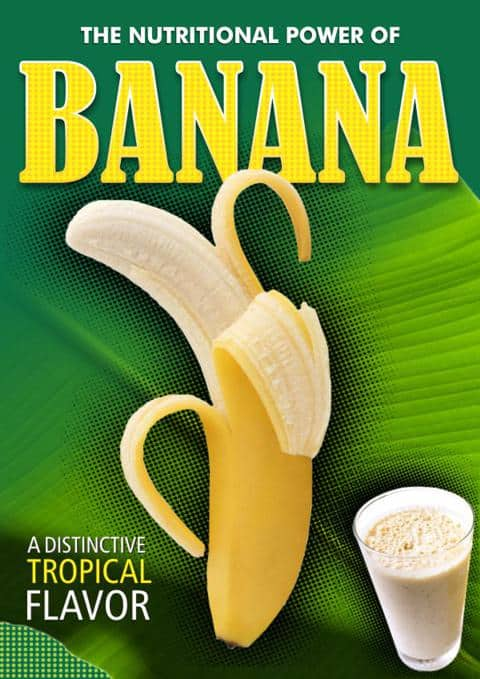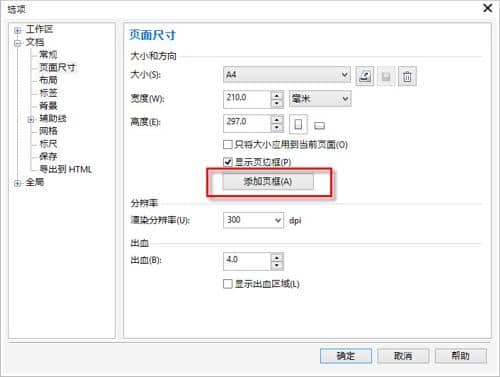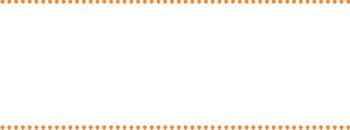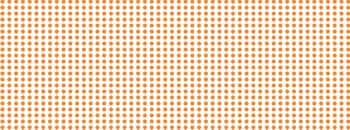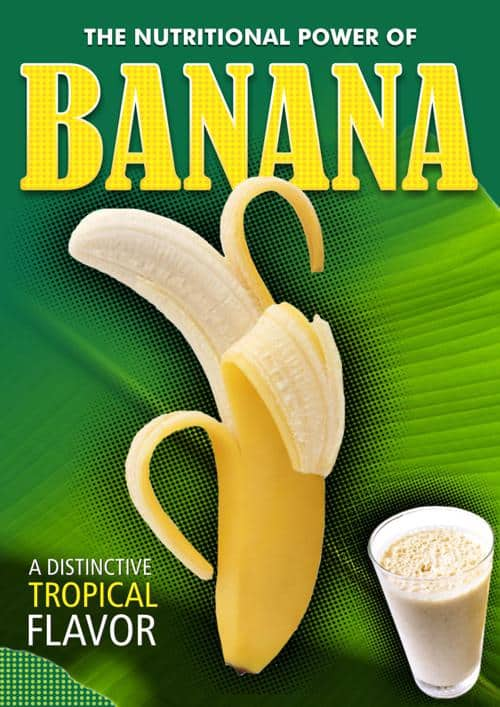使用 CorelDRAW® X7 将半色调效果用作照片背景以及其他出色效果的使用方法
创建人:Silvio Gomes
![]()
CorelDRAW X7 搭载了卓越的工具,可以应用趣味盎然的效果,令您的艺术作品脱颖而出。其中一种效果就是半色调效果,它可以用作图片背景,突出主要图形。
在此示例中,我们将创建海报示例,添加半色调效果和阴影,给映衬出轮廓的文本施加渐变效果,还可以使用 PowerClip 功能,将装饰元素置于文本和/或对象内。
此示例为 A4 格式 (210 x 297 mm),使用 3 张照片:剥了一半皮的香蕉、香蕉叶和一杯维生素饮品。
- Futura MD BT
- Bernard MT Condensed
- Humnst 777 Cn BT.
分步指导(按照应用的顺序)
![]()
- 打开新文件(文件 > 新建... 或 CTRL+N),转到版面 > 页面设置,然后单击添加页框(双击工具箱中的矩形工具也可以添加页框)。
- 选择页框,然后填充深绿色(C100 M30 Y100 K25)。为了编辑填充的颜色,我们双击状态栏中的填充色样,然后编辑颜色值。
- 接下来,导入香蕉叶的照片:文件 > 导入或CTRL+I(在导入前务必移除所有背景)。
- 调整照片尺寸,使其与 A4 大小一致(位图 > 重新取样),或者使用工具箱中的裁剪工具进行裁剪,并在属性栏中调整裁剪区域尺寸,使其与 A4 大小一致。然后选择尺寸经过调整的照片,按下 P 键,将图片置于页面中央。
- 选择香蕉叶的照片,然后单击工具箱中的透明度工具图标。将鼠标的光标置于照片中央。按下鼠标左键,向上拖动,直到获得合适的透明度。
![]()
- 键入各类文本对象,调整其尺寸(工具箱 > 文本工具或 F8)。我们首先要给文本对象填充白色,取得更好的视图对比度。
- 选择文本“The Nutritional Power”,然后单击阴影工具(工具箱 > 阴影)。选中文本,拖动鼠标创造阴影效果,并在属性栏中调整阴影参数。
![]()
- 选择下一个文本对象 (Banana),使用对象属性泊坞窗中的文本属性,填充黄色,然后应用白色轮廓(厚度:1.5 mm)。
![]()
- 重复步骤 07,给文本添加阴影。按照需要,在属性栏中设置阴影参数。
- 默认情况下,轮廓不接受渐变填充效果(其仅适用于单色)。要解决这个问题,我们首先要将轮廓转变为对象。步骤如下:
- 首先右击文本对象,然后从上下文菜单中选择拆分阴影对象(或者按下 Ctrl+K)。这将拆分文本和阴影。
- 取消选择后只选择文本对象。单击对象 > 将轮廓转换为对象(或者按下 Ctrl+Shift+Q)。
- 轮廓转换好后,我们就可以应用新颜色 — 在此情况下即为渐变填充。选择创建的新对象,然后按 F11 编辑此填充。单击渐变填充图标,调整填充颜色。
![]()
“轮廓”对象现在就呈现出了渐变填充效果,如下图红色圆圈中所示。
![]()
- 添加调和效果:使用椭圆形工具(工具箱 > 椭圆形或 F7)画出两个小圆,直径 2.0 mm,水平放置,彼此之间的距离略大于单词“Banana”的宽度。在圆圈中填充橙色,右击调色板中的“无色”色样,移除轮廓。
![]()
- 单击“调和”工具(工具箱 > 阴影展开工具栏菜单 > 调和工具),然后将鼠标从一个圆形拖动到另一个圆形。
![]()
- 打开调和泊坞窗,设置为50 步。
![]()
- 按下 Ctrl+K,转到拆分调和群组。
- 选择圆形,然后取消所有群组 (Ctrl+U)。
- 选择所有圆形后,单击属性栏中的焊接图标。
![]()
- 按下数字键盘上的 + 键创建新对象,长按 Ctrl 键,向下拖动鼠标,将新圆形组与上面的一组对齐。距离必须略微超过单词“Banana”的高度。
![]()
- 按项目所示调和两组圆形(请参见步骤 12 a),但垂直方向仅应用 20 步。重复步骤 c)、d) 和 e),对所有对象进行一次拆分调和群组和焊接。
![]()
- 选择圆形组,转到对象 > PowerClip > 置于页框内。鼠标光标将变为箭头。单击“Banana”文本,以便插入圆形。最后,在 PowerClip 工具栏上单击 EditPowerClip 图标。
![]()
- 将半色调效果应用到照片背景中:
![]()
- 导入香蕉照片(图片必须有透明背景)。复制照片 (CTRL+D),然后将副本拖出页面。
- 将副本转换为位图:位图 > 颜色模式 > 灰度(8 位)。务必勾选选项透明背景。
![]()
- 访问:效果 > 调整 > 对比度/亮度/强度 (CTRL+B)。强调对比度,以便让图片的色调尽量偏暗。将亮度和强度调到最低。
![]()
- 现在转到:位图 > 模糊 > 高斯模糊。将半径的强度调整为大约 40 像素。
- 转到:位图 > 颜色变幻 > 半色调。调整最大点数/黑色参数。(在这里,我将最大点数设为 4,黑色设为 112)。
![]()
- 选择半色调图片和原始照片,然后按键盘上的 C 键将其置于中央。选中原始图片,然后按下 CTRL + PageUp,将原始照片置于半色调图片上方。
- 一杯维生素饮品:重复将香蕉照片转变为半色调时的主要步骤(步骤 15 和 16)。
- 现在编辑文本“A distinctive tropical flavor”(全部大写)。使用属性栏上的两端对齐设置,让每一行宽度相同。给单词“Tropical”填充其他颜色。
- 要应用海报左下角的点状效果,重复创建调和效果时使用的步骤(步骤 12)— 当然点数要少一些,能填充这个区域即可。
最终海报
![]()
CorelDRAW 大师 Silvio Gomes 提供的教程